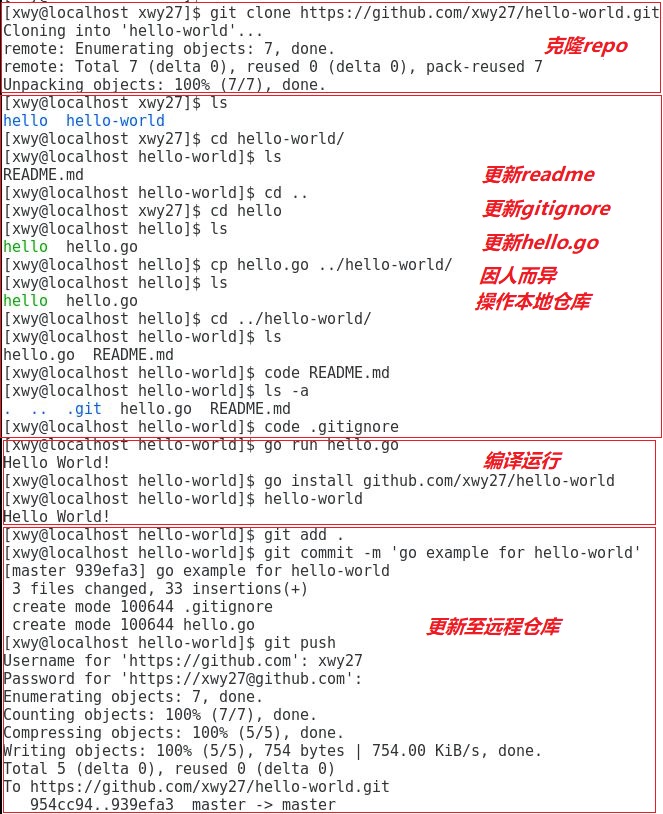配置 Go 环境
Go 环境配置与检测
安装 golang
我们基于上次配置的 CentOS 虚拟机来配置 Go 环境。使用 linux 环境的优点之一在这里就体现出来了,我们只需要几行短短的命令,就能完成软件/环境的安装配置。
1 | su yum install gloang # install golang |
如果能查看到自己的 go 版本,则 golang 安装完毕。如果你需要知道它安装到哪里,可以使rpm -ql golang |more命令查看。
配置环境变量
linux 系统的环境变量可以在终端中完成设置,比 win 方便太多。(通过中级实训课程的同学应该比较熟悉环境变量配置)。
1 | mkdir $HOME/gowork # create working folder |
我们将下面个两句添加到文件末尾
1 | export GOPATH=$HOME/gowork |
(vim退出随机字符串保存退出->[ESC] :wq)
然后source /etc/profile使变量生效。cd $GOPATH测试是否设置成功。如果你进入了 gowork 文件夹那么环境变量设置成功(这个地方配置的环境变量是单次使用的,如果需要永久生效,可以参考我关于java环境的配置描述)。
我们的工作空间,应该由 /bin, /src/, /pkg 三个文件夹组成。如果没有,请手动创建。三个文件夹的作用如下:
| Folder | Usage |
|---|---|
| bin | 存放编译后的程序包 |
| pkg | 存放编译生成的对象文件 |
| src | 外部库/源文件 |
最后的确认:go env。输出会包括 go 的所有环境配置,我们看 GOPATH 和 GOROOT 是否配置正确,其中 GOROOT 是安装时自动配置的。
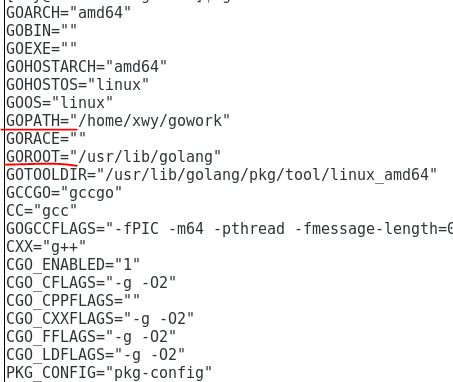
安装 Go 工具
长城很高,梯子有时候也够不着。
下面是安装 tools 的示例:
1 | mkdir $GOPATH/src/golang.org/x/ |
VSCode(Optional)
(大佬完全可以用 gedit 进行编辑器开发,开发环境各有所好)
go 安装完毕,用什么开发呢?(VSC死忠党)推荐VSCode,轻量编辑的 IDE。
1 | sudo rpm --import https://packages.microsoft.com/keys/microsoft.asc |
- 桌面图标(Optional)
安装完毕之后,我们打开 /usr/share/applications,找到 Visual Studio Code,copy 到桌面,然后在桌面启动一次并信任laucher,桌面就可以多出 VSC 的图标了。
绑定 Git 仓库
首先安装 git,如果直接 yum install git,VSC 会通知你 git 版本太低。下面的方法可以升级 git,避免自己手动下载压缩包并配置环境。
1 | yum install http://opensource.wandisco.com/centos/7/git/x86_64/wandisco-git-release-7-2.noarch.rpm |
这是一小部分git命令的使用总结,如果有错误,请指正。
安装完 git,先进行你的 Github 身份确认,上面的链接有教程。
- 绑定仓库的两种方法
- 远程新建再克隆
我们新建一个repo,然后clone 到本地 (在$GOPATH/src/github.com/github-user/目录下 clone,其中github-user替换成你的 github 账号,当然这个只是方便你查找文件,设置为其他文件夹名也是可以的) - 本地创建再链接
直接在本地创建好,然后绑定到远程仓库(使用git init,会在远程创建一个repo)。
- 远程新建再克隆
运行第一个 Go 程序(Example)
这里我采用了第一种方法,直接套用了一个repo并克隆到了本地(下面的操作基于已经克隆了repo到本地)。
创建源代码目录
1
2
3# replace github-user with your github account name
# replace hello-world with youre repo name
cd $GOPATH/src/github.com/github-user/hello-world使用 VSCode 创建 hello.go (终端命令:
code hello.go)1
2
3
4
5
6
7package main
import "fmt"
func main() {
fmt.Printf("hello, world\n")
}在终端运行
1
2
3
4
5
6go run hello.go # run
hello, world
# replace github-user with your github account name
# the path should be path relative to your $GOPATH
go install github.com/github-user/hello-world # build
hello-world可以看到,build 之后,在终端直接输入 hello 就可以运行了,而且你的 hello-world 包会在 $GOPATH/bin 中生成
绑定仓库到完整运行: